みなさんこんにちはエクスプロレゲームズブログ担当@expgamesblog(Twitter)です
エクスプロレゲームズのスタッフによる配信に関する記事になります
スタッフがユーザー目線で書いていくつもりですが、あくまで一個人としてのほうが癖が強いかもしれませんがご了承ください
TikTokではサブスクリプション(以下サブスク)登録することができます
ポイント
スマホアプリで好きなチャンネルをサブスクする場合、クレジットカードを持ってない、PC(タブレット)持ってない人向けの記事になります
上記のように条件が限られてる人向けになるので予めご了承ください
前回の記事ではブラウザでのサブスク登録のやり方の記事を上げているので合わせて読んでみてください
 【TikTok】ブラウザからサブスクの登録する方法
【TikTok】ブラウザからサブスクの登録する方法
サブスクの料金ってどれぐらい?
スマホアプリからサブスク登録する場合は
- 一ヶ月:730円
- 毎月自動更新:720円
上記2点のようになります
詳しい内容については以下の記事を参考にしてください
 【TikTok】サブスクの月額料金はどれぐらい?PCブラウザとスマホアプリでは値段が異なる
【TikTok】サブスクの月額料金はどれぐらい?PCブラウザとスマホアプリでは値段が異なる
サブスクの条件ってあるの?
サブスクの条件はあるようです
情報によるとフォロワー数1000人以上が必要になるとのこと
詳しい内容については以下の記事を参考にしてください
 【TikTok】サブスクの条件ってなに?どれぐらいが条件?
【TikTok】サブスクの条件ってなに?どれぐらいが条件?
スマホから好きなチャンネルのサブスク登録のやり方
スマホアプリから好きなチャンネルのサブスク登録は結構簡単なので、クレジットカードやPayPalを持っていたとしても簡単にサブスク登録したい人も参考にしてみてください
コメントをするときに、星マークがあるので星マークをタップ
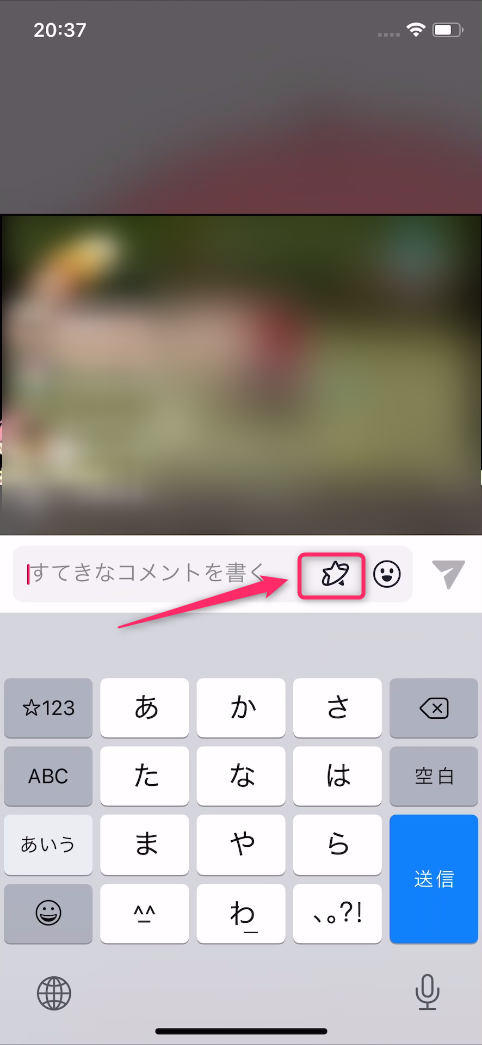
サブスクライブをタップ
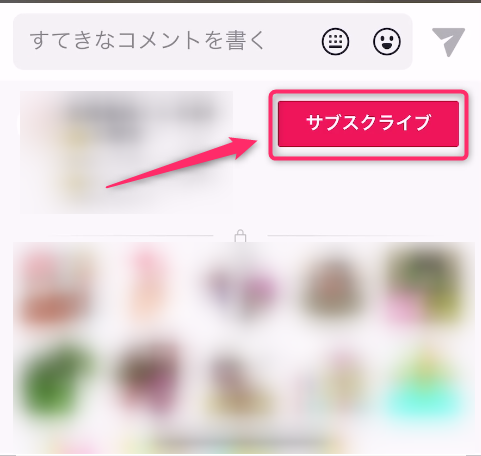
サブスク登録をタップ
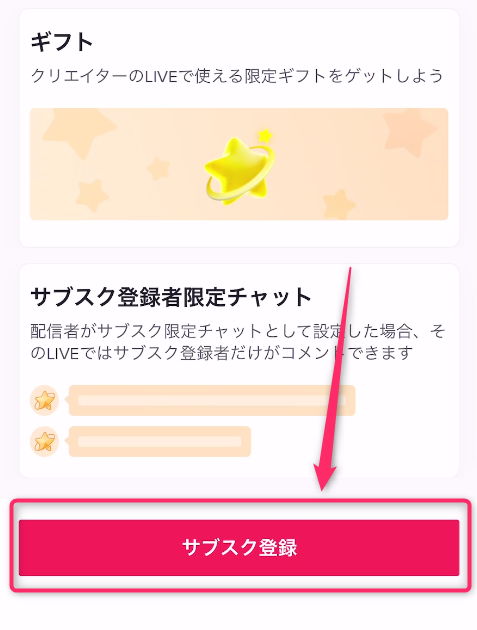
好きなプランを選択
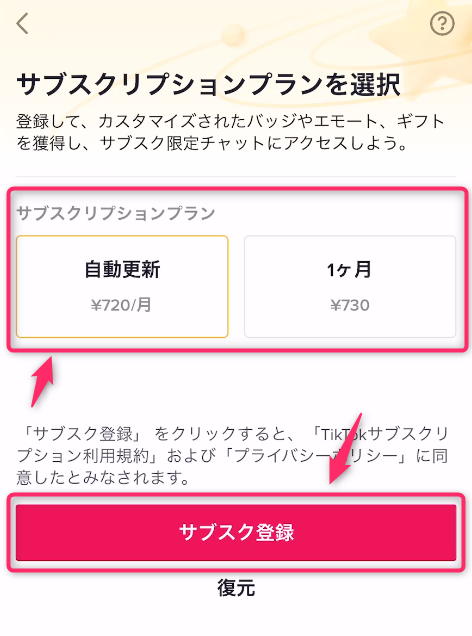
あとは決済をすればサブスク登録ができるようになります
まとめ
以上でスマホアプリからのサブスク登録のやり方でした
好きなチャンネルのサブスク登録は配信者のモチベにもなります
では、なにかありましたら記事をあげます



